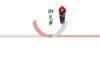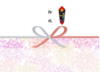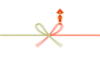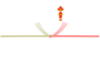〝 「Word」 で、のし紙を作りましょう〟
保存方法は ① 開いた「のし紙の画像上で右クリック」
② 「名前を付けて画像を保存」
③ 「マイピクチャ」に保存
これで「のし紙の画像」が「マイピクチャ」に保存されました。
2 「Microsoft Word」を開きます。
3 「用紙設定」(ページレイアウト)で、サイズはA4・横・余白(0cm)に設定。
4 「挿入」→「図」→「ピクチャ~omimai.jpg」を選ぶと・・
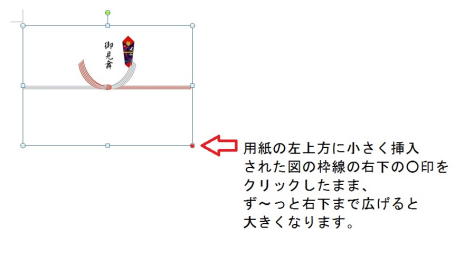
5 「ファイル」→「名前を付けて保存」します。(Word文書として保存されます)
6 必要な時にプリントして使います。

他の「のし紙」もいろいろあります
使いたいのがあれば
画像上で左クリック⇒大きく表示された画像上で右クリック⇒(上記①②③と同様)ダウンロードしてください。
「Word」で開きます(編集してお使いください)
「Microsoft Word2010」で作りました。